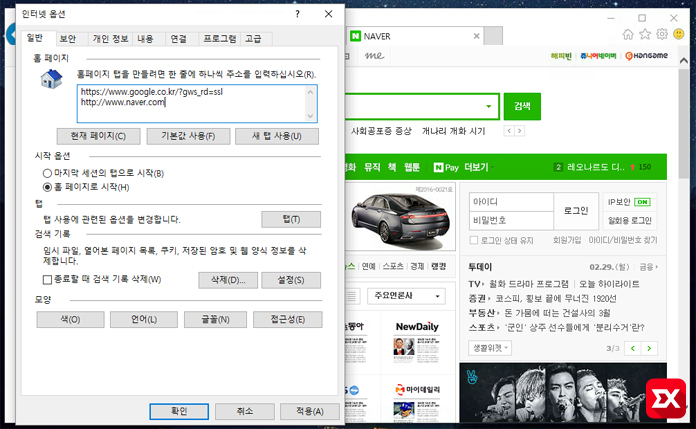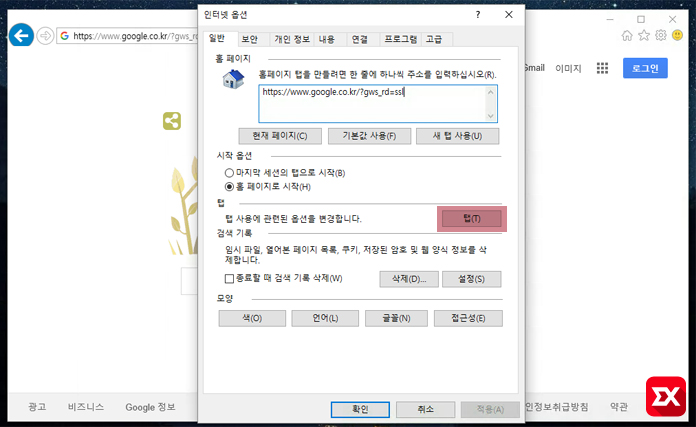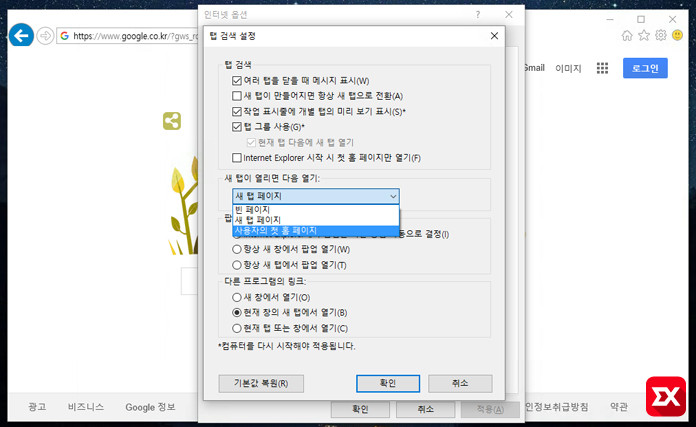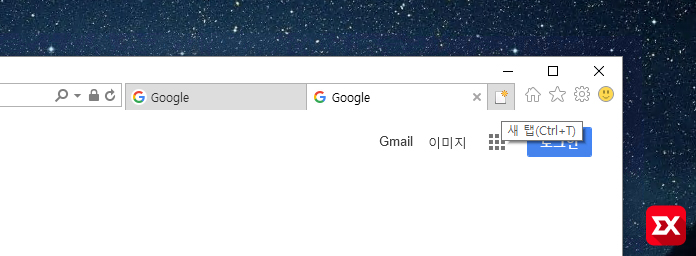익스플로러를 시작시 지정되어 있는 홈페이지가 뜨게 되는데요. 자주 가는 사이트가 여러곳이라면 새탭을 추가해서 열고, 또 새탭을 추가해서 여는 기초적인 작업(?)을 한 다음 여러 사이트를 돌아다니면서 웹서핑을 하게 되는데요. 자신이 자주 방문하는 사이트를 익스플로러를 시작할때 바로 새탭에 촤악! 열수 있는 팁을 소개합니다.
익스플로러 시작시 새탭으로 여러 페이지 열기

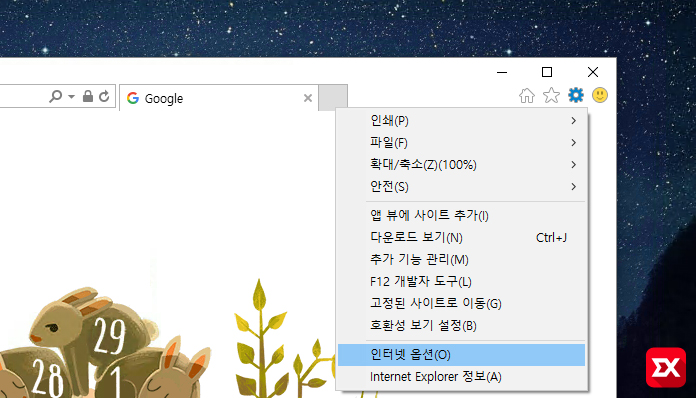
우선 익스플로러의 설정 아이콘을 클릭한 뒤 인터넷 옵션을 클릭합니다.
인터넷 옵션의 일반 탭에서 홈 페이지 항목에 익스플로러를 시작할때 제일 처음 뜨게 되는 메인 홈페이지를 지정할수 있는데 여기에 익스플로러를 시작시 접속할 홈페이지의 주소를 입력합니다. 줄을 바꿔 여러 사이트 주소를 입력할수 있습니다.
그 다음 확인을 눌러 옵션을 나온 다음 익스플로러를 닫고 다시 시작하면 설정한 웹사이트들이 한번에 뜨는 것을 확인할수 있습니다. 여기에 새 탭을 클릭했을 경우 제일 앞에 입력되어 있는 페이지가 뜨게 하려면 다음과 같이 설정할수 있습니다.
익스플로러 새탭 홈페이지 설정
인터넷 옵션의 탭 버튼을 클릭합니다.
‘새 탭이 열리면 다음 열기’ 옵션에서 사용자의 첫 홈페이지를 선택한 다음 확인을 클릭해 옵션을 빠져나옵니다.
새 탭을 클릭하면 홈 페이지 항목에 작성했던 맨 위의 사이트가 열리게 됩니다.
이것을 응용하면 일반적으로 우리는 네이버나 구글의 검색엔진을 많이 쓰기 때문에 제일 처음 입력하고 다음 줄에 자주가는 커뮤니티나 사이트를 차례대로 입력하면 좀더 편하게 웹서핑을 즐길수 있습니다.